Príručka užívateľa aplikácie GarageBand
- Vitajte
-
- Čo je GarageBand?
- Odvolanie a obnovenie úprav v aplikácii GarageBand
- Získanie ďalších zvukov a slučiek
- Získanie pomoci
-
- Úvod do mediálnych súborov
-
- Slučky Apple Loops v aplikácii GarageBand
- Vyhľadávanie slučiek Apple Loops
- Prehrávanie slučiek Apple Loops
- Nastavenie obľúbených slučiek Apple Loops
- Pridanie slučiek Apple Loops do projektu
- Vytváranie vlastných slučiek Apple Loops
- Pridávanie slučiek Apple Loops tretích strán do Prehliadača slučiek
- Prispôsobenie Prehliadača slučiek
- Importovanie audiosúborov a súborov MIDI
-
- Prehľad Smart Controls
- Typy ovládania Smart Controls
- Používanie nástroja Transform Pad
- Používanie arpegiátora
- Pridanie a úprava pluginov efektov
- Používanie efektov na master stope
- Používanie pluginov Audiojednotky
- Používanie efektu ekvalizéra
-
- Prehľad zosilňovačov a pedálov
-
- Prehľad pluginu Bass Amp Designer
- Výber modelu basového zosilňovača
- Vytvorenie vlastného modelu basového zosilňovača
- Používanie ovládacích prvkov basových zosilňovačov
- Používanie efektov basových zosilňovačov
- Výber a umiestnenie mikrofónu basového zosilňovača
- Používanie modulu na priame zapojenie (direct box)
- Zmena toku signálu v plugine Dizajnér basového zosilňovača
- Porovnanie upraveného ovládania Smart Control s uloženými nastaveniami
-
- Prehratie lekcie
- Výber vstupného zdroja pre gitaru
- Úprava okna lekcie
- Zobrazenie kvality hrania lekcie
- Meranie pokroku v čase
- Spomalenie lekcie
- Zmena mixu lekcie
- Zobrazenie hudobnej notácie na celej strane
- Zobrazenie tém glosára
- Cvičenie gitarových akordov
- Naladenie gitary v lekcii
- Otvorenie lekcií v okne aplikácie GarageBand
- Získanie ďalších lekcií výučby hry
- Ak sa stiahnutie lekcie nedokončí
- Skratky Touch Baru
- Slovník

Pripojenie hudobnej klaviatúry na používanie s aplikáciou GarageBand na Macu
K počítaču môžete pripojiť hudobnú klaviatúru USB alebo MIDI na prehrávanie a nahrávanie softvérových nástrojov.
Pripojenie hudobnej klaviatúry k počítaču
V aplikácii GarageBand na Macu vykonajte niektorý z týchto krokov:
Z klaviatúru do počítača pripojte kábel USB.
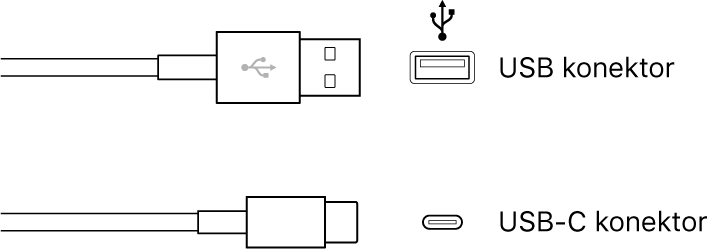
Pripojte port MIDI Out k portu MIDI In v rozhraní MIDI a port MIDI In na klaviatúre do portu MIDI Out v rozhraní MIDI pomocou káblov MIDI. Pripojte k počítaču rozhranie MIDI.

Nezabudnite sa riadiť pokynmi dodanými s klaviatúrou, ktoré môžu obsahovať inštalovanie správneho ovládača do počítača. Na webovej stránke výrobcu vyhľadajte najnovší ovládač softvéru. Ak používate rozhranie MIDI, nezabudnite postupovať podľa pokynov dodaných s rozhraním.
Na ovládanie odozvy klaviatúry pri hraní môžete použiť nastavenie citlivosti klaviatúry. Ďalšie informácie nájdete v téme Prehrávanie softvérových nástrojov v aplikácii GarageBand na Macu.